
Лабораторная работа №2
Установка одноранговой сети
Цель: научиться определять параметры сетевого адаптера, настраивать и устанавливать его, научиться соединять два компьютера в сеть, делать папку общей, передавать данные по сети.
Оборудование: ПК с установленной ОС Windows XP, кабель UTP, коннекторы RG-45, обжимное устройство, тестер.
Программное обеспечение: Ms Office.
Ход работы:
Задание 1. Изучить параметры сетевого адаптера
|
Тип устройства |
|
|
Наименование устройства |
|
|
Изготовитель |
|
|
Размещение |
|
|
Диапазон ввода/вывода |
|
|
Диапазон памяти |
|
|
IRQ |
|
Задание 2. Определить физический (MAC, Medium Access Control - управление доступом к носителю) адрес сетевой карты, использя различные способы
1 способ: с помощью команды ipconfig:
1. запустите консоль (командную строку) любым способом (например, Пуск/Программы/Стандартные/Командная строка);
2. введите команду ipconfig с параметром all - ipconfig /all;
3. в полученном списке найдите строку Физический адрес.
4. Физический адрес и будет являться МАС-адресом сетевого адаптера.
2 способ: через свойства сетевого подключения
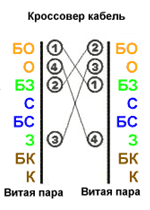 Перейдите
на вкладку Поддержка, нажмите кнопку Подробности
Перейдите
на вкладку Поддержка, нажмите кнопку Подробности
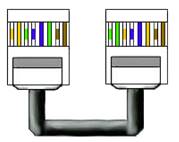 Задание
3. Изготовить кроссовер (crossover) кабель
Задание
3. Изготовить кроссовер (crossover) кабель
Выполните обжим кабеля (см. файл Разделка кабелей) витая пара по стандарту сетевая карта – сетевая карта. Такой вид кабеля называют кроссовер кабель для соединения двух компьютеров.
Последовательность контактов витой пары должна быть такая:
Задание 4. Соединить и выполнить настройку сети из двух компьютеров
1. Физическое соединение двух компьютеров. Выключите компьютеры и подключите кабель к соответствующим разъёмам на сетевой плате (один конец кабеля подключаем к сетевой карте первого компьютера, другой – к сетевой карте второго).
Параметры, используемые при настройке протокола TCP/IP
|
Параметр |
Описание |
|
IP- адрес |
Логический 32-битный адрес, который идентифицирует TCP/IP узел. Например, 192. 168. 0.108. Каждый адрес имеет две части ID сети, который идентифицирует все узлы в одной физической сети и ID узла, который идентифицирует узел в сети. В этом примере ID сети – 192.168.0, и ID узла – 108. |
|
Маска подсети |
Подсети делят большую сеть на множество физических сетей, соединённых маршрутизаторами. Маска подсети закрывает часть IP – адреса так, чтобы TCP/IO мог отличить ID сети от ID узла. При соединении узлов TCP/IP маска подсети определяет, где находится узел получателя в локальной или удалённой сети. Для связи в локальной сети ПК должны иметь одинаковую маску подсети. |
|
Шлюз |
Промежуточное устройство в локальной сети, на котором хранятся сетевые идентификаторы других сетей предприятия или Интернета. TCP/IP посылает пакеты в удалённую сеть через шлюз по умолчанию (если никакой другой маршрут не настроен), который затем пересылает пакеты другим шлюзам, пока пакет не достигнет шлюза, связанного с указанным адресатом. |
Задание 5. Проверить работоспособность сети
1. Проверьте работу сети, запустив программу ping, указав в качестве параметра IP адрес компьютера, ответ от которого вы хотите услышать, например, ping 192.168.1.23.
2. Увеличьте время ожидания до 10 секунд. Для увеличения времени ожидания используйте ключ -w . Например, для увеличения времени ожидания до 5 секунд, надо ввести команду ping -w 5000 192.168.1.23
3. Опросите компьютер 5 раз. Для увеличения количества попыток есть ключ –n. Например, чтобы опросит компьютер 100 раз, надо ввести команд ping -n 100 192.168.1.23
4. Опросите компьютер пакетами размером 2 Кбайт. Для задания длины пакетов, которыми опрашивается компьютер, используется ключ - L . Чтобы опросить компьютер пакетами, размеров 1 Кбайт, надо ввести команду: ping - l 1024 192.168.1.23
5. Протестируйте сеть, введите команду: ping -l 16384 -w 5000 -n 100 /IP-адрес/
Контрольные вопросы:
1. Для чего предназначен сетевой адаптер?
2. Что такое MAC – адрес сетевой карты и как его определить?
3. Понятие одноранговой сети.
4. Какова должна быть последовательность контактов для кроссовер кабеля?
5. Назовите последовательность команд при настройки связи между 2-мя ПК.
6. Назовите параметры настройки протокола ТCP/IP.
7. Как проверить работу сети? Какая утилита для этого предназначена? Какие дополнительные параметры можно для неё задать? Ответ оформите в виде таблицы:
|
Параметр |
Значение |
|
|
|
Материалы на данной страницы взяты из открытых источников либо размещены пользователем в соответствии с договором-офертой сайта. Вы можете сообщить о нарушении.